Mitä tehdä, jos kirjoitus ei videotuloa näkyy näytössä
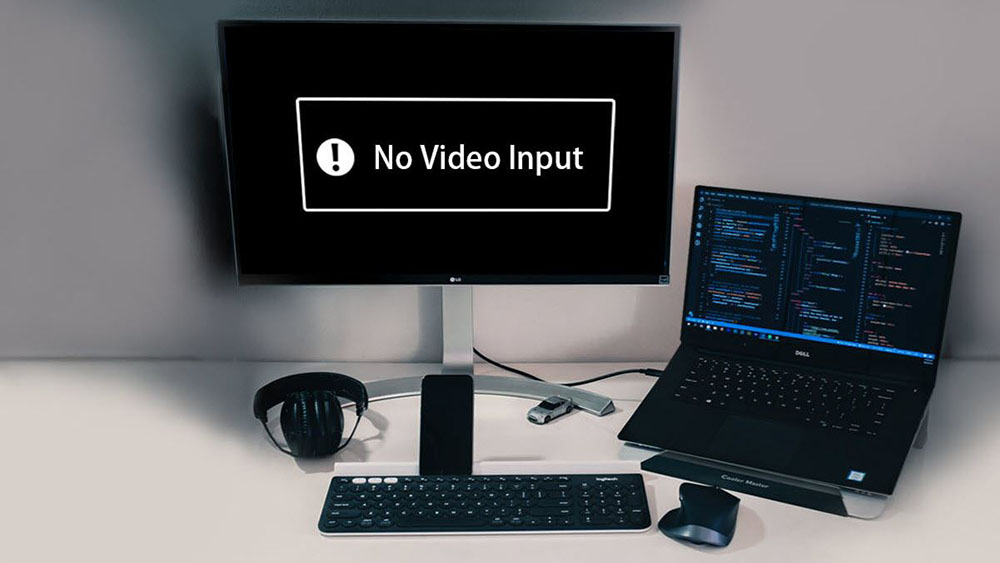
- 2042
- 436
- Tyler Kozey
Eikö tilanne tapahtunut sinulle, kun kun kytket tietokoneen päälle, kuulet ominaisen kiharan ja tuulettimen sumisevan, mutta näytöllä tavallisen kuvan sijasta kirjoitus "ei videotuloa" syttyy ylös? Monitorin valmistajasta riippuen lause voi kuulostaa useissa muunnelmissa: ei tulosignaalia, signaalia tai tarkista signaali kaapeli. . Se ei ole panicingin arvoista tällaisissa tapauksissa, koska jos kaikki toimi kunnolla aiemmin, niin suurella todennäköisyydellä näyttö itse toimii, ja selvitämme nyt tämän ongelman syyt.
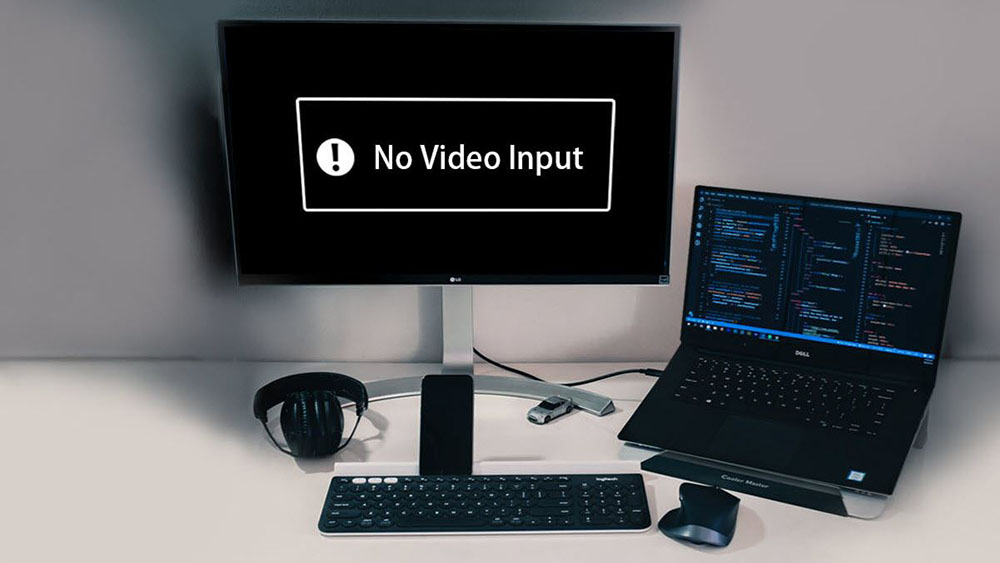
Mitä kirjoitus "ei videotuloa" tarkoittaa
Tämä lause, samoin kuin ”ei signaalia havaittua”, käännetään "ei opetuslapsi". Tarkista signaali kaapeli tarkoittaa tosiasiallisesti samaa: moniton kytkemisen ongelma tietokoneeseen.
Kuten tavallista, melkein kaikilla tietokoneella olevilla ongelmilla voi olla monia syitä ja vielä enemmän tapoja ratkaista ne, joten riippumattomasta diagnostiikasta on tulossa eräänlainen pyrkimys, jonka harvat onnistuvat ohittamaan. Useimmissa tapauksissa tätä ei kuitenkaan vaadita, koska yleisimmät hajoamissyyt ja tehokkaimmat tavat niiden poistamiseen annetaan ensin. Emme poikkea tästä perinteestä ja me.
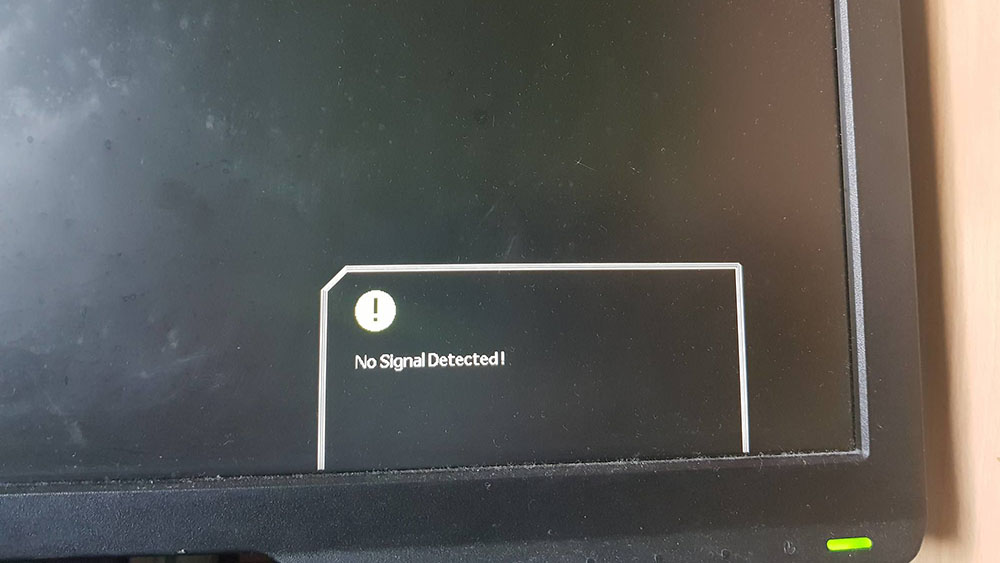
Joten, jos kytket tietokoneen päälle, kun tarkkailet mustaa näyttöä kelluvan tai näytön keskellä sijaitsevan merkinnän "ei videotuloa", seuraavat tilanteet voivat olla mahdollisia syitä:
- Useimmiten ongelma on todella, jos järjestelmäyksikkö yhdistää kaapelin kosketukseen näytölle, ja se voi olla huono miltä tahansa puolelta. Jos siirrit näytön ennen ongelmaa, tietokonetta tai kosketit kaapeleita, todennäköisesti liitin tai sovitinta kosketettiin, ja se jätti osittain pesän;
- Melko usein tämä tapahtuu sen jälkeen, kun tietokoneen päivitys vaatii järjestelmäyksikön purkamista ja koko reunan irrottamisen. Kokoamisen yhteydessä et yksinkertaisesti asettanut käyttöliittymäkaapelia, jonka näyttö merkitsee sinua;
- Näyttökortin päivittäminen vaatii usein toisen kaapelin käytön, ja voi osoittautua, että sillä on erilaiset rajapinnat tai käytät sovitinta näihin tarkoituksiin (tyypillisenä esimerkkinä voit mainita parin HDMI-VGA/DVI). Sellainen yhteys ei sinänsä ole jotain epänormaalia, mutta tapahtuu, että tällaiset rajapinnat osoittautuvat yksisuuntaiseksi tai eivät toimi kaikkien laitteiden kanssa. Siten on olemassa kaapeleita, jotka toimivat vain videokorttien kanssa, joissa analoginen lähtö toteutetaan HDMI: n kautta, nykyaikaisten graafisten sovittimien joukossa, jota et enää löydy. Joten jos mahdollista, kokeile molemmin puolin kytkettyä kaapelia samantyyppisiin porteihin. Jos tämä ei ole mahdollista, niin ainakaan ei yhdistä analogisia ja digitaalisia rajapintoja. On myös suositeltavaa, että sovittimia ei käytetä - on parempi haarukka ja ostaa halutun kokoonpanon rajapintakaapeli "oikeilla" liittimillä;

- Näyttökortin muutos integroidusta erilliseen tai päinvastoin on myös melko yleinen toimenpide, joka johtaa kahden tien katoamiseen järjestelmäyksikön ja näytön välillä, kun jälkimmäisessä diagnostiikkaviesti on tulossa asianmukaiseen diagnostiikkaviestissä. Pääsääntöisesti tämä voidaan korjata BIOS: n avulla aktivoimalla irrotettu integroitu videokortti (tai muuttamalla PCI-Evideoadapterin prioriteettia). Voi jopa osoittautua, että prosessori on asennettu tietokoneeseen ilman integroitua videota;
- Toinen syy viestille "ei videotuloa" on näytönohjain (yleensä vanha), joka on kytketty näyttöön DisplayPortin kautta ja vaatii ohjainten normaalia toimintaa varten. PC: n tavanomaisessa lataamisessa ei ole ongelmia, mutta jos lataat jostain syystä flash -asemasta, ohjainta ei ladata ja järjestelmä ei yksinkertaisesti tunnista näyttöä. Teoreettisesti tämä voi tapahtua HDMI -käyttöliittymällä;
- Jos olet vaihtanut näyttöä ja siinä on USB-C-käyttöliittymä, niin kaikki kannettavat tietokoneet ja tietokoneet eivät tue tätä standardia. Lisäksi siinä on myös erilaisia versioita, ja käytetty kaapeli voi olla yhteensopimattomia.
Ongelma voi koostua viallisista laitteista - näyttö, graafinen sovitin tai jopa emolevy.
Tapoja ratkaista ongelma
Joten mitä tehdä, jos kirjoitus "ei videotuloa" ilmestyi näytölle? Tarkastellaan vaihtoehtoja ongelman poistamiseksi, aloittaen, kuten luvattiin, yleisimpien kanssa.
Yhteystarkistus tietokoneen ja näytön välillä
Se tosiasia, että liitäntäjohtoliittimien kosketus katoaa useimmiten, tiedät jo. Joten ensimmäinen tehtävä on varmistaa, että yhdisteet ovat tiheitä. Varsinkin usein VGA -liittimellä ei ole ", jolla on erityisiä ruuveja kiristämiseen. Mutta kaikki eivät kiristä niitä.

Jos käytetään kaapelia, jolla on puuttuvia liittimiä yhdelle rajapinnalle, ongelma ratkaistaan yleensä sovittimilla, jotka voivat samanaikaisesti toimia signaalimuuntimena muodossa toiseen (esimerkiksi VGA-HDMI). Ja jos on aktiivinen komponentti, se voi epäonnistua, joten seuraava askel on tarkistaa näiden sovittimien suorituskyky, esimerkiksi toisella tietokoneella, jolla on näyttö. Jos ”Videon syöttö” -monitorin videosignaalin tilanne ei ole muuttunut, sovitin tai kaapeli itse on ehdottomasti syyllinen.
Ei haittaa varmistaa, että liittimet itse eivät ole saastuneita tai ruostuneita - tästä syystä ei ehkä ole yhteyttä. Mutta jos lika voidaan poistaa, ja jopa silloin ei aina, niin korroosioiden kohdalla, kaapeli on ehdoton korvaus. Jos tämä on tietokoneen tai näytön liitin, sen korvaaminen maksaa sinulle paljon rahaa.

Tarkkailla
Kyllä, syyllinen voi olla videosignaalin ottaminen sivu. Tarkista suorituskyky yksinkertaisesti - yhdistämällä se toiseen järjestelmäyksikköön. Kaikki muut laitteet tehdään varmennusta varten, mikä tarjoaa videotietojen tai staattisen kuvan mahdollisuuden ulkoiseen näyttöön. Mutta yleensä viallinen näyttö ei osoita ollenkaan merkkejä elämästä.
Lisäksi tällainen tarkistus ei aina anna oikeita tuloksia - esimerkiksi on olemassa malleja, jotka vaativat selkeän tehtävän, minkä tyyppinen liitintyyppi, jota valitaan asetuksissa, tai painamalla vastaavia valikkopainikkeita.

Lopuksi, komponenttien välillä on jo mainittu yhteensopimattomuus - esimerkiksi liian vanha näyttö, jota ei tue näytönohjaimella. Tai päinvastoin, vanhentuneen videokiihdyttimen käyttö, joka on tyhjä ”ei näe” näyttöä tuntemattomilla rajapinnalla.
THAPA -kortin tarkistaminen
Jos kaikki on kaapelin, liittimien ja näytön kanssa, on tarpeen tarkistaa graafinen sovitin, koska se on myös alttiita rikkoutumisille.
Jos tämä on erillinen videokortti, se on vedettävä ulos (jos tietokone on tietysti sammutettu) ja tarkista itse kartan ja emolevyn yhteystiedot. Huolimatta melko tiheästä yhteydestä, ne voivat olla saastuneita pölyn läsnäolon takia järjestelmässä ja kosteuden esiintymisen vuoksi ilmassa.

Tässä tapauksessa pöly- ja likakerros yritetään poistaa pehmeällä pyyheköllä, ja jos se ei onnistu, käytä puhdistusainetta, isopropyylialkoholia tai jopa bensiiniä "kalosh". Tärkeintä on, että tämä neste ei ole aggressiivinen suhteessa elektronisiin komponentteihin.
Jos puhdistus osoittautui epäonnistuneeksi, se puhuu erittäin todennäköisesti itse näytönohjaimen toimintahäiriöistä. Tarkista se samalla klassisella tavalla - muodostamalla yhteyden toiseen, tietysti toimivan tietokoneeseen. Jos tässä tapauksessa tietokone käynnistetään, tulee olemaan sairas "ei videotuloa", GPU on vaihdettava.
Vähemmän todennäköistä on itse liittimen toimintahäiriö. Jos emolevyssä on toinen liitin, joka on yhteensopiva näytönohjaimen kanssa, yritämme sitä. Jos ei, voit käyttää So -Callet Adapter -Laister -sovellusta, jonka avulla voit kytkeä reunan ei -leimaavan liittimen tyyppiin.

Jos käytit rakennettua videosirua, voit tarkistaa graafisen osajärjestelmän suorituskyvyn ulkoisella kortilla, jos sellaista on. Äärimmäisissä tapauksissa se voidaan lainata naapurille tai ystävälle.
Testata RAM -muistia
Vaikka yhteys näytöllä olevan signaalin puuttumisen ja RAM -muistin käyttökelpoisuuden välillä näyttää kaukaa haetulta, tällaisia tilanteita löytyy edelleen, hyvin harvoin. Jos lankkuja on useita, varmennusmenettelyä yksinkertaistetaan - vain vuorotellen poista yksi nauhoista ja yritä kytkeä tietokone päälle. Jos näyttö "tuli elämään", asia on viallinen muistimoduuli ja se on vaihdettava. Totta, lähtöpaikan liitin voi rikkoa, ja sitten joudut tekemään käytettävissä olevan, kaksinkertaistaen yhden nauhan äänenvoimakkuuden tappioiden kompensoimiseksi.

Emolevyn diagnoosi
Ei tulosignaalin ulkonäkö tai videotuloa tietokoneen kytkemisen yhteydessä voi johtua myös emolevyn toimintahäiriöistä - prosessorin, muistin ja näytönohjaimen lisäksi se sisältää monia muita komponentteja, joista jotkut ovat Välilankki GPU: n ja muiden lohkojen välillä.
Emolevyn yleisin erittely on kondensaattorien epäonnistuminen, joista emolevyssä on vähintään tusina. Vialliset kondensaattorit on helppo määrittää turvotuksen esiintymisellä, ikäryhmän emolevylle tämä on yleinen tapaus. Kondensaattorien korvaamisen poistamisongelma, ja jos olet ystäviä juotosraudan kanssa, voit säästää suorittamalla operaation itse.

Kuten näette, on monia syitä ja tapoja eliminoida näytön puuttumiseen liittyvä toimintahäiriö, mutta suurinta osaa niistä voidaan pitää eksoottisina. 70–90%: lla tapauksista syyllinen on huono kosketus yhdelle liittimelle, joka voidaan korjata kirjaimellisesti minuutissa tai kahdessa.
- « Onko sallittua pitää kannettava tietokone jatkuvasti latauksessa
- Formatien H -tiedostojen jäljentäminen.264 ja h.265 PC llä »

